
目次
LINEで友達を追加する方法は複数ありますが、離れた場所にいる友人とLINEで「友だち」になるなら、「ID検索」が便利です。
わずか3ステップと、とてもカンタンな操作で友だち追加ができるため、ぜひ試してみてください。
※説明に利用した端末
iPhone SE 第2世代(iOS 14.4.2)
Galaxy S20(Android 10)
LINEのID検索で友だち追加をするには?
ID検索をするには、事前に自分のIDを設定しておきます。すでにIDを設定済みの人はこちらの項目は飛ばして、次の項目に進んでください。
※こちらではiPhone SEを使って説明をしていますが、Androidスマホでもほとんど同じ操作でIDの設定ができます。
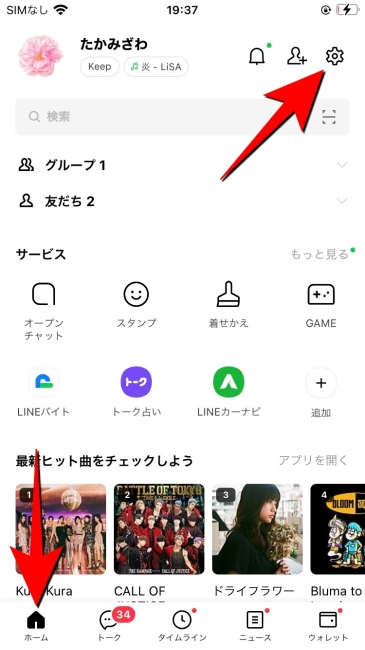
画面下部の「ホーム」をタップして「ホーム」画面を開き、画面右上の歯車のマーク(設定)を選択します。
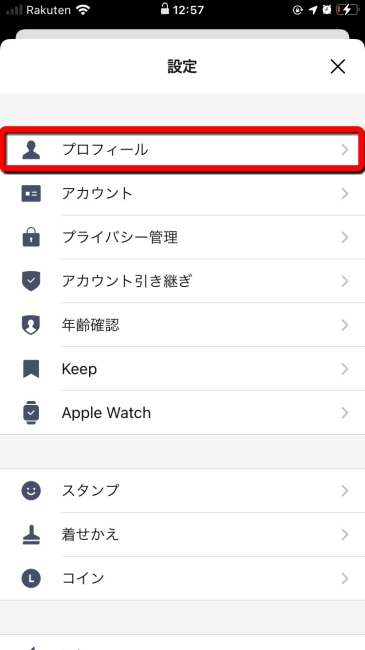
次に「プロフィール」をタップします。
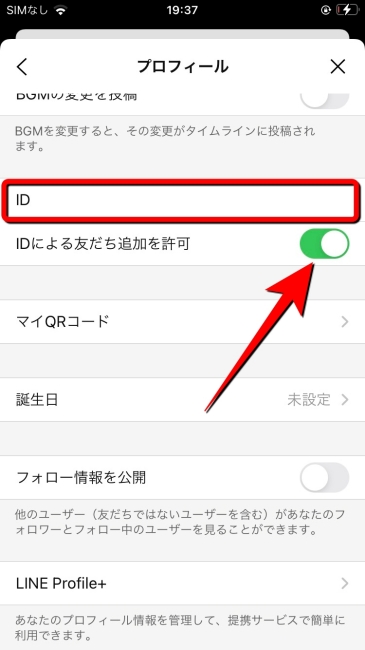
画面を少し下にスクロールすると「ID」とあります。こちらをタップし、任意の英数字を入力して、自分のLINEアカウントのIDを作成してください。次に「IDによる友だち追加を許可」を有効にしておきます。
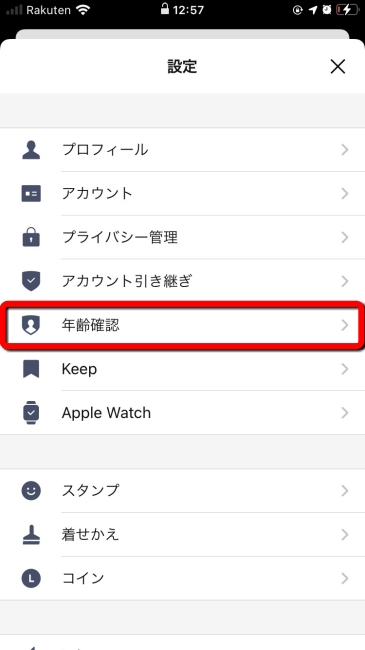
次に「設定」画面に戻り、画面を下にスクロールして「年齢確認」をタップ。契約しているキャリアによって、年齢確認の方法は少し異なるため、以下の公式サイトをご参照ください。
【参照】LINEみんなの使いガイド
無事、IDの設定と年齢確認ができたら、LINE ID検索の準備は完了です。
【iPhone】LINEのID検索をする方法
iPhoneでLINEのID検索を使い、友人を友だちリストに追加してみましょう。わずか3ステップで操作できるはずです。
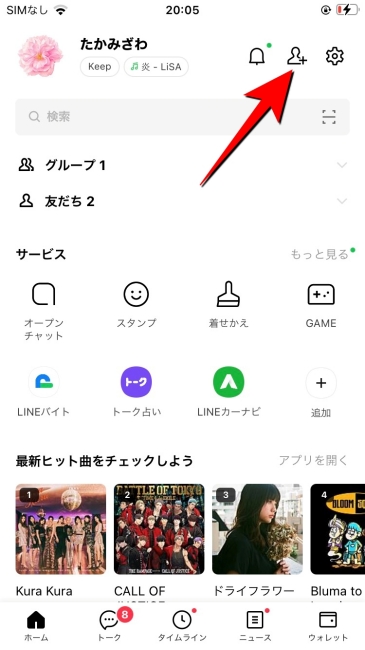
LINEを開いて「ホーム」画面の右上にある人のアイコンをタップします。
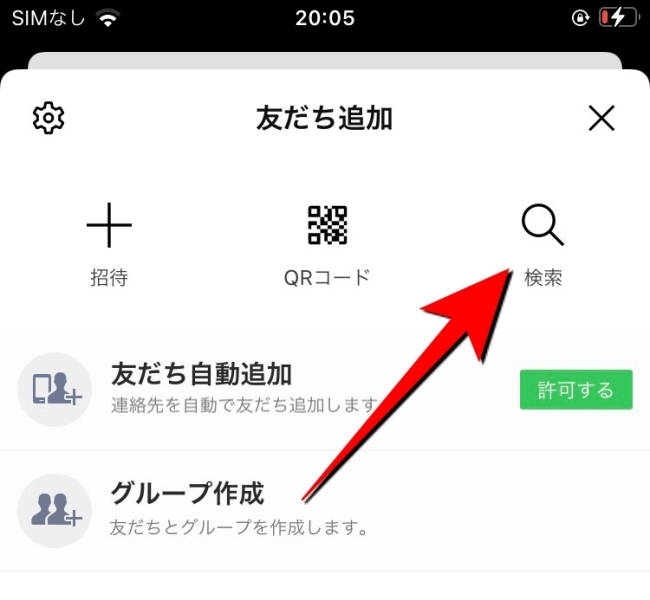
「検索」をタップします。
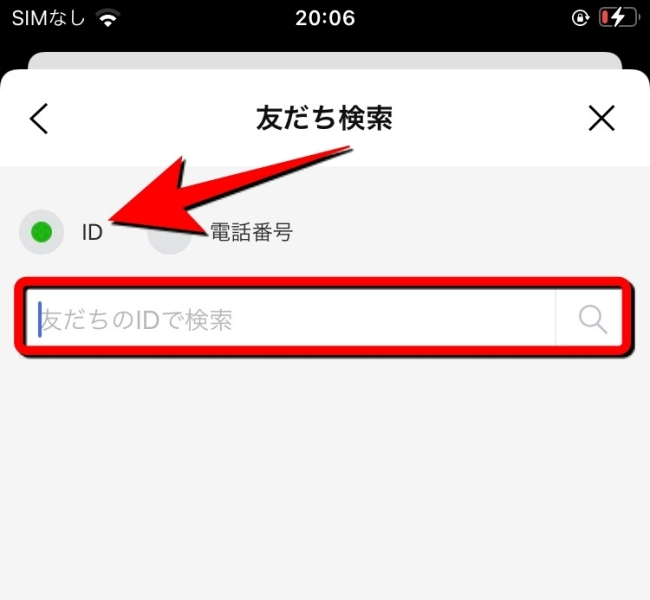
「ID」にチェックを入れて、友達のIDを打ち込み、検索をタップします。友人のアカウントが表示されたら「追加」をタップ。無事、友だちリストに友人のアカウントが追加されているはずです。
【Android】LINEのID検索をする方法
AndroidでLINEのID検索をし、友だちリストに追加する方法もとても簡単です。
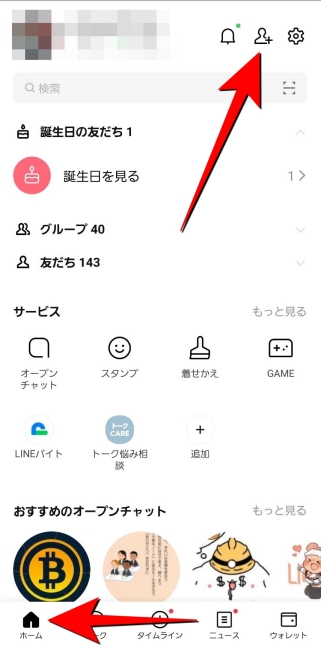
LINEを開いて「ホーム」画面右上にある人の形をしたアイコンをタップしてください。
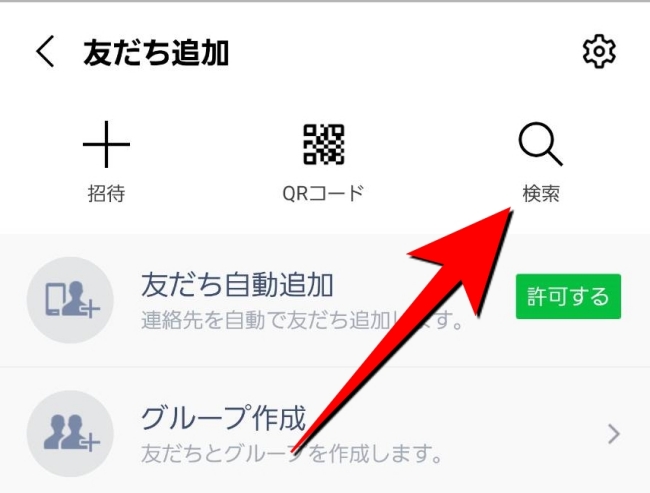
検索をタップします。
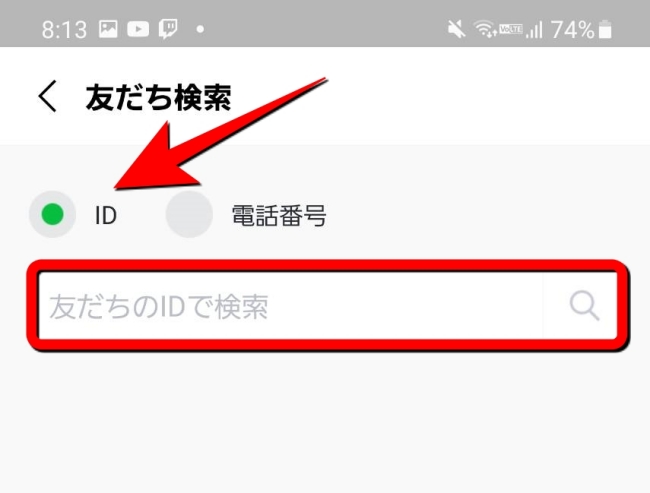
「ID」にチェックを入れ、友人のLINE IDを「友だちのIDで検索」に入力。検索マークをタップした後、友人のLINEアカウントが表示されたら「追加」をタップすることで、新たに友だちリストへ追加することができます。
LINEでID検索ができない時に考えられる主な原因と対処法

LINEのID検索をしても友人のアカウントが表示されない、または友人がLINEであなたのアカウントをID検索しても表示されない時は、主に3つの原因が考えられます。
年齢確認(認証)をしていない
LINEは青少年のLINEユーザーをトラブルから未然に守るため、キャリア各社と連携しており、18歳未満だとID検索ができない仕組みとなっています。
そのため、ID検索をしたい場合は年齢確認を行いましょう。
【参照】年齢確認を行う
自分側の設定でIDによる友達追加を許可していない
設定(歯車のマーク)を選択した後、「プロフィール」をタップ。「IDによる友だち追加を許可」が有効になっているか確認してください。こちらが無効の場合、相手側はあなたのLINE IDを検索できません。
アプリor通信環境の不具合
可能性としては低いですが、アプリやスマホ本体に不具合が生じていると、LINEの ID検索がうまくできないケースがあります。対応策としてはアプリ&スマホ本体の再起動。アプリのアップデート、スマホのソフトウェアのアップデートなどを試してみてください。
また、接続しているモバイルデータ通信もしくはWi-Fiの通信環境が不安定だと、ID 検索がうまくできない可能性もあります。
1度決めたLINEのIDを変更することはできる?
基本的に1度決めたLINEのIDは変更することはできません。LINE IDを決める際は慎重に行いましょう。
ID検索できない時の代わりの方法
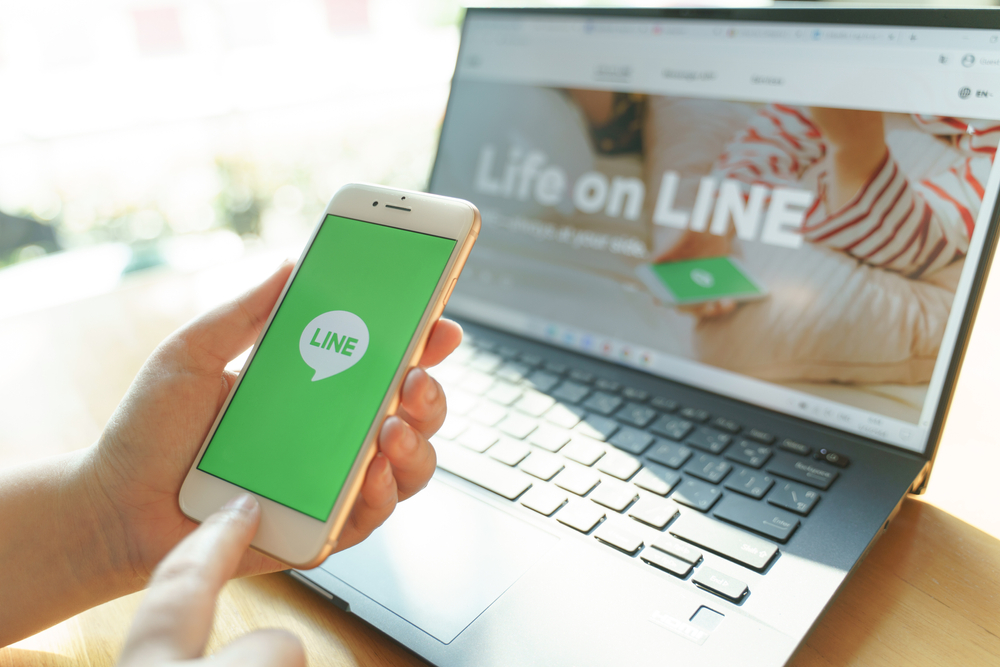
ID検索がうまくいかない場合でも、友だちを追加する方法は他にもいくつかあります。例えば、対面している相手とLINEを交換する場合にはQRコードを利用する方法がとても便利ですし、LINEアカウントを持っていない相手と繋がりたいときには「招待」機能を活用することができます。
これから、それぞれの方法を詳しく紹介しますので、ID検索ができない時でも安心して友だちを追加できるようにしましょう。
QRコードを使う
QRコードを使った友だち追加は、もっとも使いやすく安全な方法です。対面している相手とLINEを交換する際に特に便利で、相手がIDを知らなくてもスムーズに友だち追加ができます。手順は、まずLINEを起動して、検索窓の右端にあるQRコードリーダーのアイコンをタップします。
次に「マイQRコード」を選択すると、自分のLINEアカウントのQRコードが表示されます。相手にこのQRコードを見せて、LINEアプリで読み取ってもらうだけで友だち追加が完了します。
また、離れている相手とLINEを交換したい場合は、この画面から自分のアカウントURLを共有することもできます。URLはメールやSNSを使って送ることができるので、直接会えない相手とも簡単に繋がれるのが魅力です。
招待機能を使う(LINEアカウントを持っていない相手に対して)
LINEアカウントを持っていない相手と繋がりたいときは「招待」機能が非常に便利です。LINEの「友だち追加」画面から「招待」を選択すると、相手の電話番号(SMS)かメールアドレス宛てに、自分のLINEアカウントへのリンクを送ることができます。
相手はそのリンクを開くことでLINEをダウンロードし、あなたと友だちになることができます。また、この招待機能はスマホの連絡先に登録している相手とも簡単にLINEで繋がることができるのが特徴です。
たとえ相手がLINEを使っていなくても、この機能を使えばLINEを始めてもらうきっかけを作れるため、新たな友だちを増やす際に活用してみてください。
※データは2024年9月下旬時点での編集部調べ。
※情報は万全を期していますが、その内容の完全・正確性を保証するものではありません。
※製品のご利用、操作はあくまで自己責任にてお願いします。















 DIME MAGAZINE
DIME MAGAZINE













